| Q: | WLAN Settings |
| A: |
Anstelle einer kabelgebundenen Verbindung über die Cradle können Sie auch drahtlos auf Ihr Netzwerk zugreifen. Für die Konfiguration von WLAN unter Windows Embedded Handheld finden Sie unter START, SETTINGS, CONNECTIONS ein entsprechendes Utility ("WLAN Settings"). Unter Windows Embedded Compact gehen Sie bitte über START, SETTINGS, CONTROL PANEL. Die Einstellungen werden in einer Konfigurationsdatei gespeichert.
Alternativ können Sie auch die Einstellungen des Betriebssystems verwenden. Diese bieten jedoch weniger Optionen und legen die Daten nicht in einer Konfigurationsdatei ab. Entscheiden Sie sich bitte für die eine oder die andere Konfiguration. Verwenden Sie die unterschiedlichen Einstellungsmöglichkeiten bitte nicht konkurrierend zueinander. Wir empfehlen dringend die Verwendung von "WLAN Settings". |
| A: |
Bei der Verwendung von "WLAN Settings" haben Sie ab Service Pack 1.08 die Auswahl zwischen "Normal Supplicant" und "Extended Supplicant" (neu). Der "Extended Supplicant" bietet weitere Einstellungsmöglichkeiten, die im aktuellen Software Manual beschrieben werden. Wenn Sie zwischen "Normal Supplicant" und "Extended Supplicant" wechseln, werden bestehende Einstellungen nicht übernommen. Starten Sie die Konfiguration in diesem Fall bitte neu.
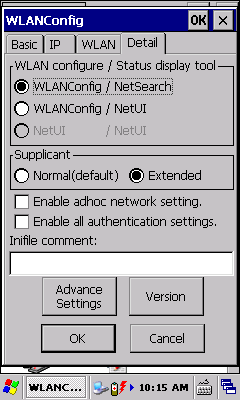
|
| A: |
Sie können die Einstellungen für WLAN auch über Barcodes einlesen, um sie in der Konfigurationsdatei zu speichern. Starten Sie dazu bitte auf dem mobilen Gerät das Programm "Barcode Setting" unter START (Windows Embedded Handheld), bzw. unter START, PROGRAMS, UTILITY (Windows Embedded Compact). Passende Barcodes erstellen Sie auf dem PC mit dem "WLAN Setting Barcode Print Tool". |
|
| |
| Q: | Konfigurationsdateien |
| A: |
| Gerät |
Pfad |
Dateiname |
| WLAN |
\FLASHDISK\SYSTEM SETTINGS\ |
WLANCFG.INI |
Weitere Details sind im Software Manual für das IT-G500 beschrieben. |
| Q: | MAC-Adresse |
| A: |
Mit der vorinstallierten Anwendung "NetSearch" können Sie die Details zu einer WLAN-Verbindung anzeigen lassen. Unter anderem finden Sie die MAC neben dem Eintrag "Physical address". Bitte achten Sie darauf, dass WLAN eingeschaltet ist, wenn Sie das Utility benutzen möchten.
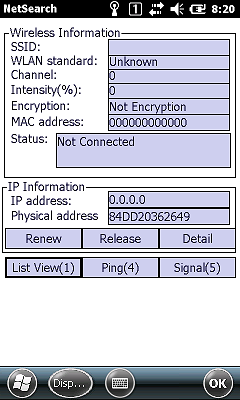
|